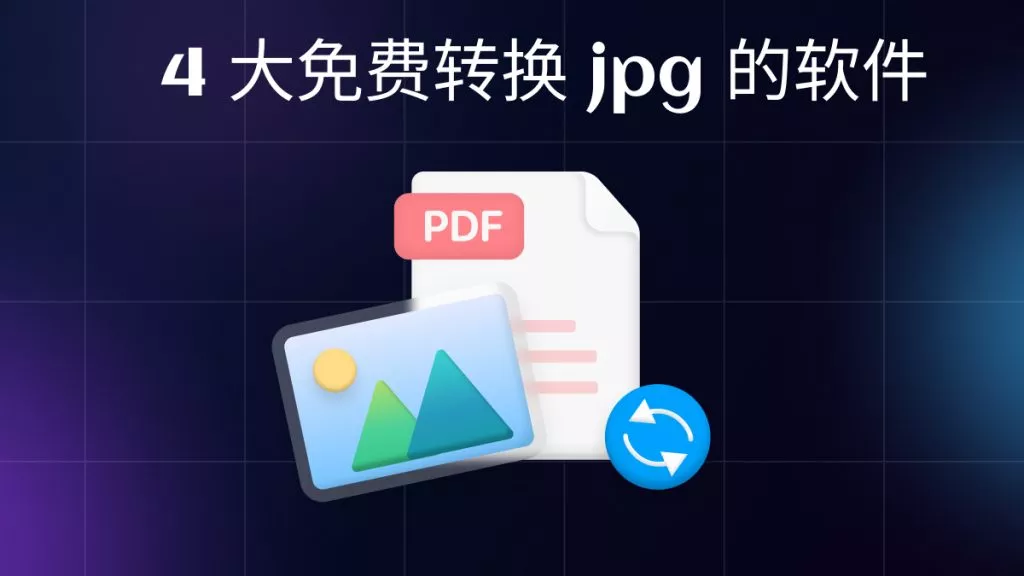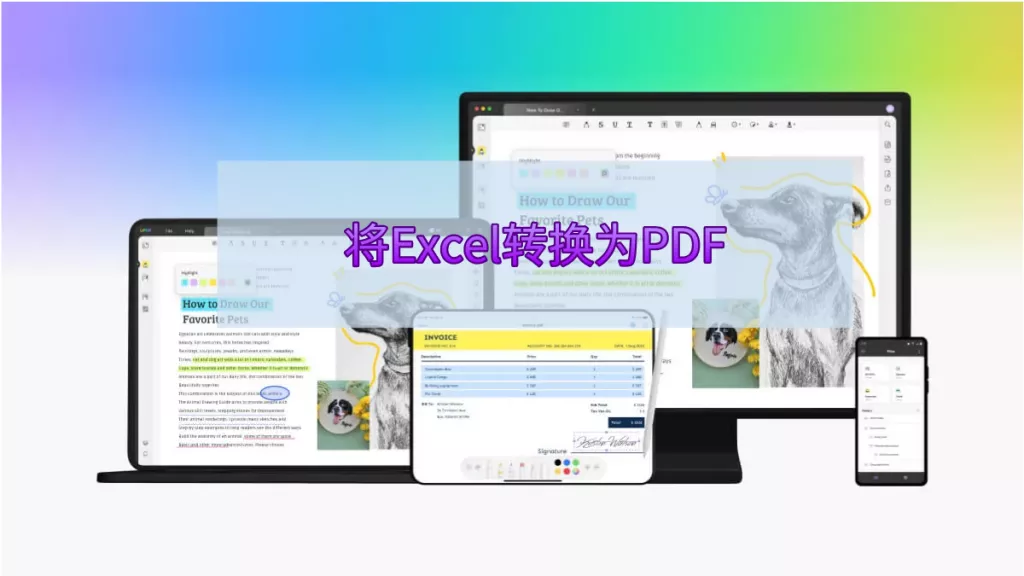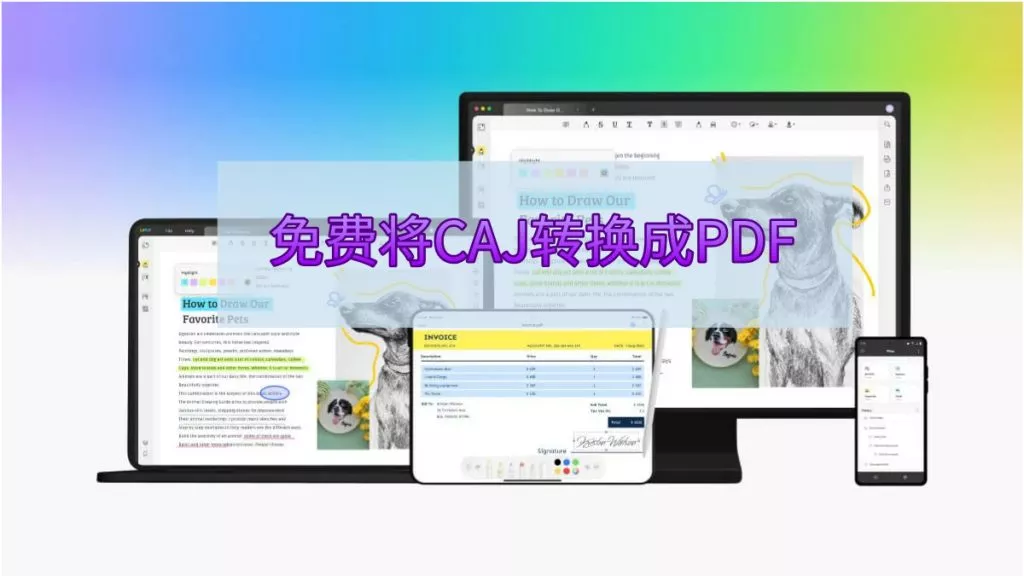屏幕截图能把信息捕捉到一张容易分享的图片里,这是个超实用的办法。在 iOS 系统里,用 Safari 浏览器可以截取整个网页的屏幕截图,这样能获取更多信息。不过截图后,最好的分享方式是转成 PDF 格式,因为 PDF 文件在任何设备、任何操作系统上都能打开,不管跟谁分享,在哪分享都很方便。下面咱们就聊聊在 iPhone 或 iPad 上,把单张或多张屏幕截图存成 PDF 的不同方法。
如何在 iPhone 和 iPad 上把屏幕截图转成 PDF?
要是想在 iPhone 上轻松把屏幕截图存成 PDF,推荐用适用于 iOS 的 UPDF 软件。这是个第三方 iOS 文档管理应用程序,它功能齐全,能让整个过程变得简单、快速又轻松,而且很容易上手。但首先,你得点击下面的按钮下载 UPDF,这个功能免费使用。
操作步骤如下:
- 把屏幕截图导入 UPDF:先得把屏幕截图添加到 UPDF 里。在 UPDF 主界面,点击右下角的 “+” 号,选 “照片” 作为屏幕截图来源。点你想要的截图,再点 “添加”,就能把截图导入 UPDF 啦。
- 在 iPhone 上把屏幕截图存为 PDF:选好并导入截图后,就可以用 UPDF 把截图存成 PDF。点击图片旁的三个小点,或者长按文件图标选截图,然后点 “转换为 PDF”。UPDF 会从截图生成 PDF 文件,并用相同文件名存在设备上。
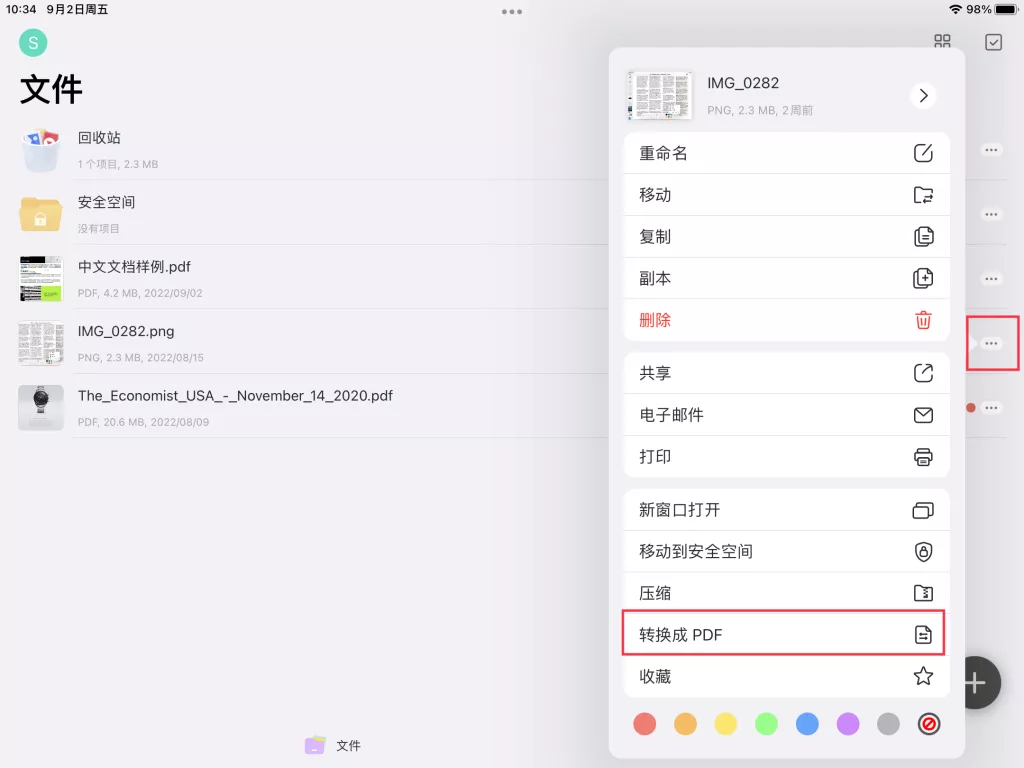
如何在 iPhone 和 iPad 上批量把多张屏幕截图存成 PDF
要是想把多张屏幕截图存成 PDF 文件,UPDF 也有这功能。
- 在主界面点击右上角的复选框,选你要用的屏幕截图。
- 点击底部菜单里的 “更多”。
- 选 “转换为 PDF”,所有截图就会转成 PDF 存在设备上。
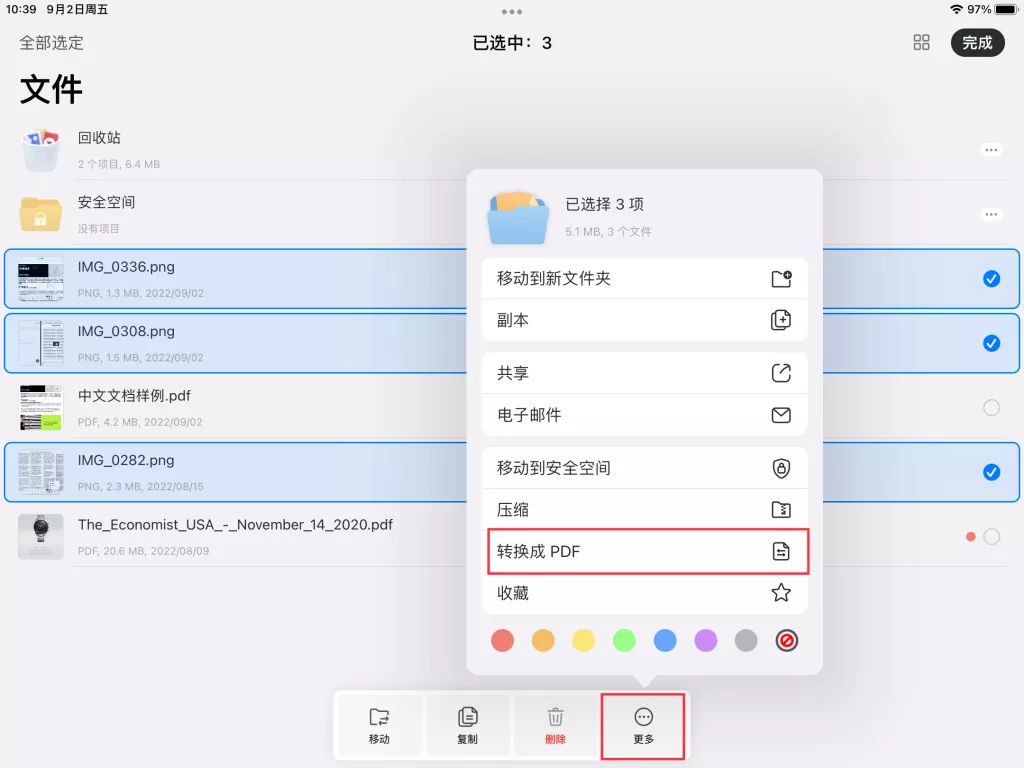
UPDF 不只是截图转 PDF 的工具
除了把截图转成 PDF,UPDF 还能处理好多和 PDF 相关的任务。总之,UPDF 是个超棒的 PDF 工具。它能做这些事:
- UPDF 能帮你轻松整理和查看设备上各种类型文件,像 PDF、PPT、Excel、Word 文件,甚至图片。
- 要是处理敏感内容文件,它有强大的文件保护功能,还能结合 iOS 设备的密码或 Face ID。
- 它内置扫描功能,用设备相机拍的照片能轻松变成 PDF 文件。
- 还有免费手绘工具,能让你轻松在 PDF 文件上签名。
熟悉 UPDF 功能后,你可能就想试试啦!点击下面下载按钮就能免费试用!而且现在正在特价优惠,别错过用折扣价购买 UPDF Pro 的机会。
总结
有了 UPDF,在 iPhone 和 iPad 上把屏幕截图存成 PDF 超简单。这个多功能工具用起来很方便,能快速把截图转成 PDF 文件。不管你是整理快照、做专业文件,还是分享信息,UPDF 都能提供流畅解决方案。按照这指南的步骤,你现在就有知识和工具,能高效处理截图,转成容易分享和编辑的 PDF 文件。这个小功能能给你日常数字活动带来大改变,简化工作流程,提高文件管理效率。赶紧在手机上下载 UPDF,体验它的强大和丰富的功能吧!
 UPDF
UPDF AI 网页版
AI 网页版 Windows 版
Windows 版 Mac 版
Mac 版 iOS 版
iOS 版 安卓版
安卓版

 AI 单文件总结
AI 单文件总结 AI 多文件总结
AI 多文件总结 生成思维导图
生成思维导图 深度研究
深度研究 论文搜索
论文搜索 AI 翻译
AI 翻译  AI 解释
AI 解释 AI 问答
AI 问答 编辑 PDF
编辑 PDF 注释 PDF
注释 PDF 阅读 PDF
阅读 PDF PDF 表单编辑
PDF 表单编辑 PDF 去水印
PDF 去水印 PDF 添加水印
PDF 添加水印 OCR 图文识别
OCR 图文识别 合并 PDF
合并 PDF 拆分 PDF
拆分 PDF 压缩 PDF
压缩 PDF 分割 PDF
分割 PDF 插入 PDF
插入 PDF 提取 PDF
提取 PDF 替换 PDF
替换 PDF PDF 加密
PDF 加密 PDF 密文
PDF 密文 PDF 签名
PDF 签名 PDF 文档对比
PDF 文档对比 PDF 打印
PDF 打印 批量处理
批量处理 发票助手
发票助手 PDF 共享
PDF 共享 云端同步
云端同步 PDF 转 Word
PDF 转 Word PDF 转 PPT
PDF 转 PPT PDF 转 Excel
PDF 转 Excel PDF 转 图片
PDF 转 图片 PDF 转 TXT
PDF 转 TXT PDF 转 XML
PDF 转 XML PDF 转 CSV
PDF 转 CSV PDF 转 RTF
PDF 转 RTF PDF 转 HTML
PDF 转 HTML PDF 转 PDF/A
PDF 转 PDF/A PDF 转 OFD
PDF 转 OFD CAJ 转 PDF
CAJ 转 PDF Word 转 PDF
Word 转 PDF PPT 转 PDF
PPT 转 PDF Excel 转 PDF
Excel 转 PDF 图片 转 PDF
图片 转 PDF Visio 转 PDF
Visio 转 PDF OFD 转 PDF
OFD 转 PDF 创建 PDF
创建 PDF PDF 转 Word
PDF 转 Word PDF 转 Excel
PDF 转 Excel PDF 转 PPT
PDF 转 PPT 企业解决方案
企业解决方案 企业版定价
企业版定价 企业版 AI
企业版 AI 企业指南
企业指南 渠道合作
渠道合作 信创版
信创版 金融
金融 制造
制造 医疗
医疗 教育
教育 保险
保险 法律
法律 政务
政务



 常见问题
常见问题 新闻中心
新闻中心 文章资讯
文章资讯 产品动态
产品动态 更新日志
更新日志